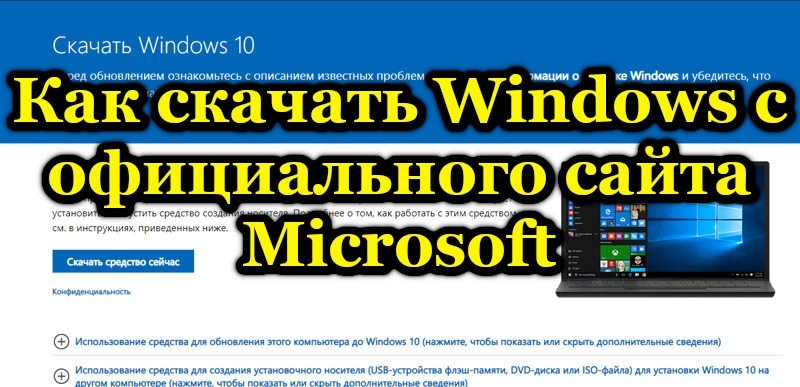Раньше ios-образ для установки Windows приходилось искать на сторонних сайтах и файлообменниках, рискуя скачать версию с ошибками и вирусами. Теперь же Microsoft предлагает ОС на своем верифицированном ресурсе – её можно установить бесплатно (но потом всё равно потребуется ключ активации). Ниже мы расскажем, как это сделать.
Что необходимо для скачивания Windows
К ПК или ноутбуку, на который будет инсталлирована система, выдвигается ряд требований:
- Видеокарта должна поддерживать библиотеку отображения визуальных эффектов DirectX от 9-ой версии и выше, а также драйвер WDDM 1.0, который обеспечивает корректную демонстрацию деталей интерфейса.
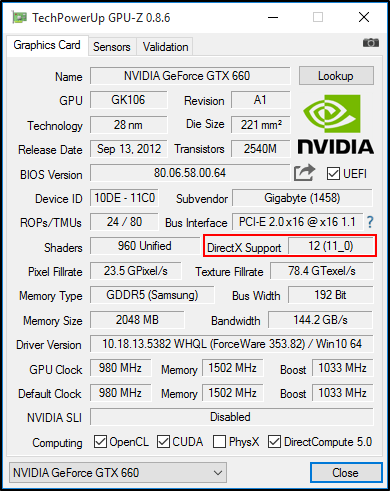
- ЦП 32 либо 64 бит, с частотой от 1 ГГц.
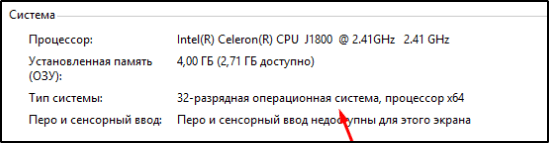
- ОЗУ от 2 ГБ (допускается 1 ГБ при установке Windows 7 на 32-разрядный процессор).
- 16 ГБ на внутреннем жёстком диске (имеется в виду не общий объём, а незанятое пространство).
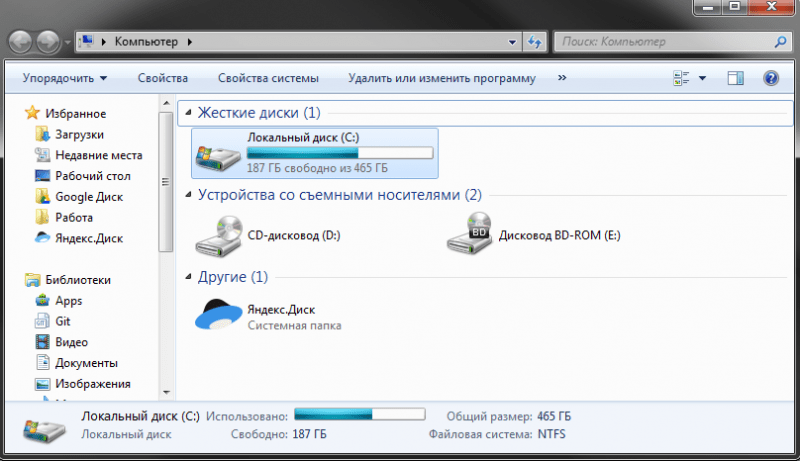
- Ключ активации Windows (его можно купить там же на сайте).
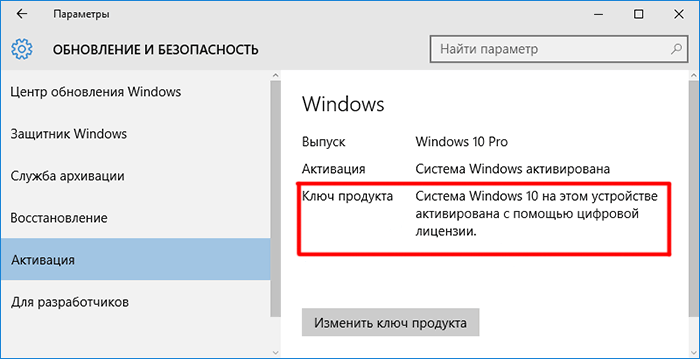
- Доступ к интернету – желательно безлимитный и стабильный.
- Какой-нибудь съёмный носитель для сохранения образа системы: флешка, внешний жёсткий диск или обычный лазерный диск с объемом памяти не менее 8 ГБ.

Скачивание iso-образа Windows при помощи программы
Скачать Windows 7 или 10 с официального сайта Microsoft вам помогут две популярные программы: Media Creation Tool или Windows ISO Downloader – на выбор. Поступите следующим образом:
- Подготовьте накопитель для хранения образа ОС и подключите его к ПК (удалите все файлы и папки, какие там были).
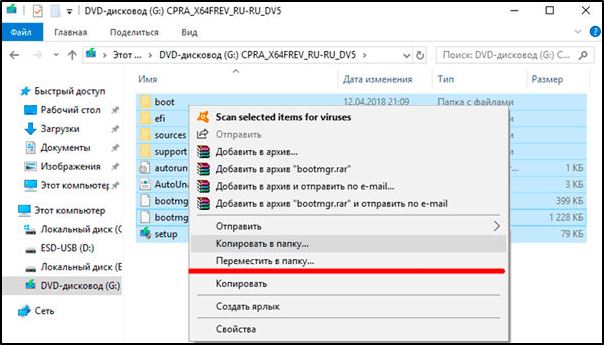
- Установите одну из предложенных программ и запустите её.
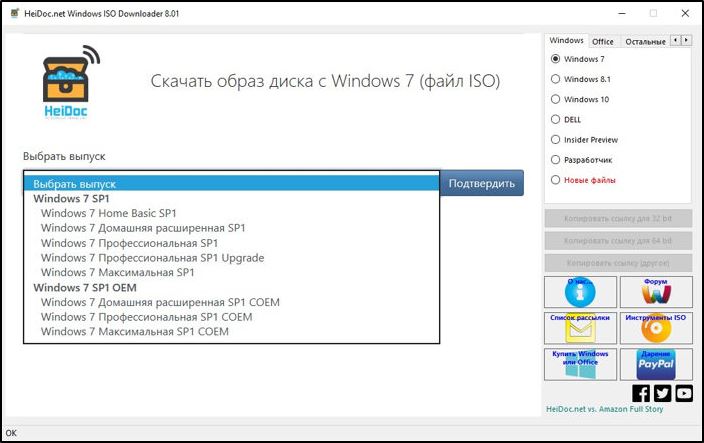
Windows ISO Downloader
- В появившемся меню укажите, что вы хотите создать загрузочный накопитель.
- Выберите версию Windows, разрядность и язык.
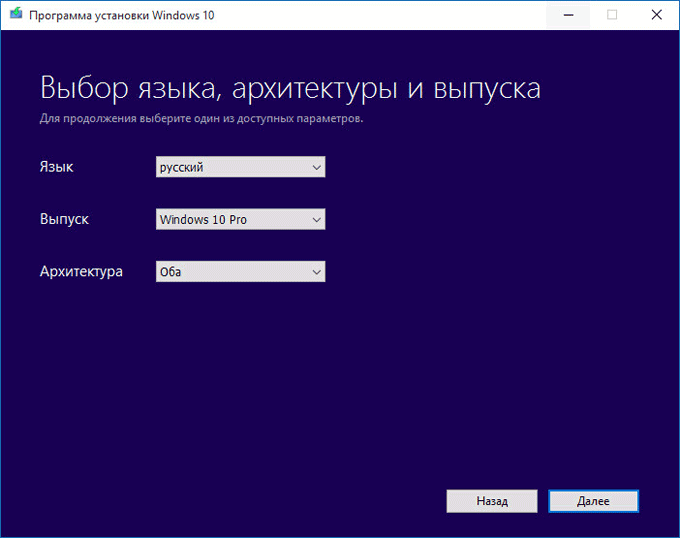
Media Creation Tool
- Отметьте устройство внешней памяти, которое вы используете.
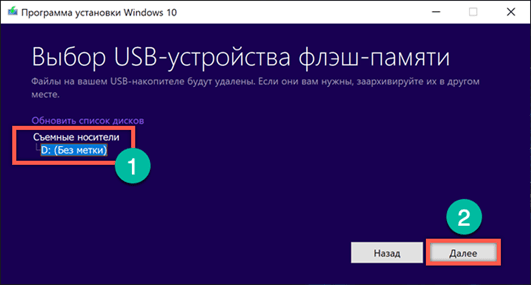
- Подождите, пока процесс завершится – скорость зависит от качества интернета и возможностей компьютера.
Media Creation Tool удобен тем, что делает всё сам, ведь обычный чистый диск или флешка не подойдут для записи Windows – они не могут инициировать чтение. Из-за этого приходится совершать множество манипуляций, сталкиваясь с трудностями и ошибками, следить за правильностью форматирования и т. п. Здесь же справится любой человек, даже тот, кто не слишком разбирается в теме.
Windows ISO Downloader же, хоть и прост в использовании, но лишь скачивает пакеты, не обрабатывая сам накопитель. Созданием загрузочного устройства придётся заниматься самостоятельно.
Как скачать Windows с официального сайта без программ
Разработчики, представляя Windows 10, 8 и 7, предусмотрели, как скачать их продукт с официального сайта без сторонних программ. Они предлагают установку небольшой утилиты под названием «Средство создания носителя». Там же объяснено, как с ним работать.
- Перейдите на ресурс Microsoft и нажмите крупную синюю кнопку с надписью «Скачать средство сейчас».
- Подождите, пока закончится загрузка и откройте инсталляционный пакет двойным щелчком.
- Согласитесь с условиями лицензии.

- Выберите «Создать установочный носитель».
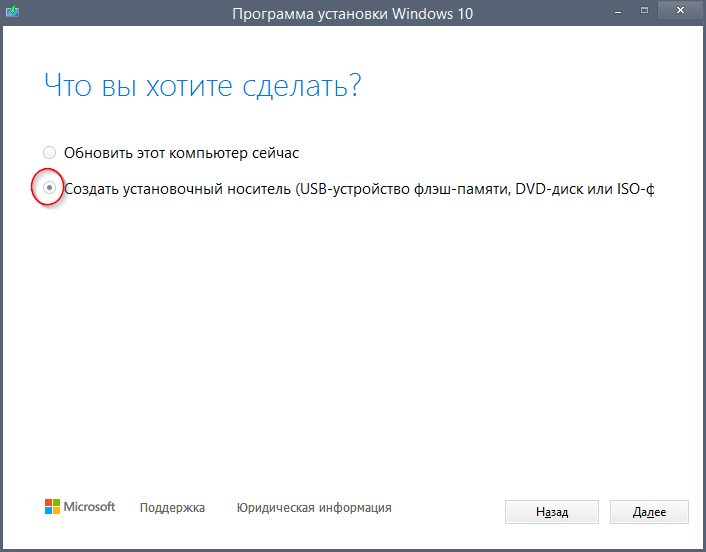
- Укажите язык.
- Выберите тип Windows: «десятку» или «семёрку», серию и архитектуру.
- Перенесите образ на флешку.
- Выключите ПК, подключите к нему носитель и снова запустите систему.
- Пока она будет загружаться, успейте нажать клавишу, вызывающую БСВВ. Выбор зависит от того, какой фирмы у вас ПК. Поищите в интернете сведения о вашей модели. Обычно базовая система ввода-вывода прикрепляется к кнопкам F2, F5, F12, Del или Esc.
- Измените порядок загрузки, переставив строку с названием вашей флешки на самый верх.
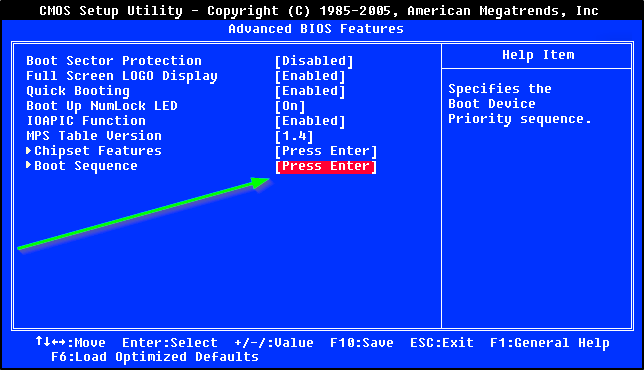
- Запустите установку Windows.
Таким образом, при желании вы можете обойтись без дополнительного софта, воспользовавшись утилитой Microsoft. Вместо создания загрузочной флешки можно выбрать пункт «Обновить систему» — тогда вам вообще не придется ничего делать, «Windows переустановится сам». Но в таком случае нужно инициировать установку с того компьютера, которому требуется новая ОС.